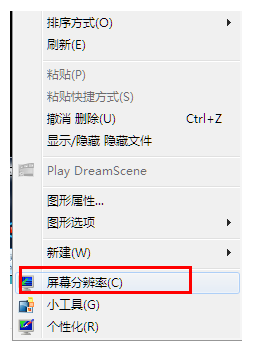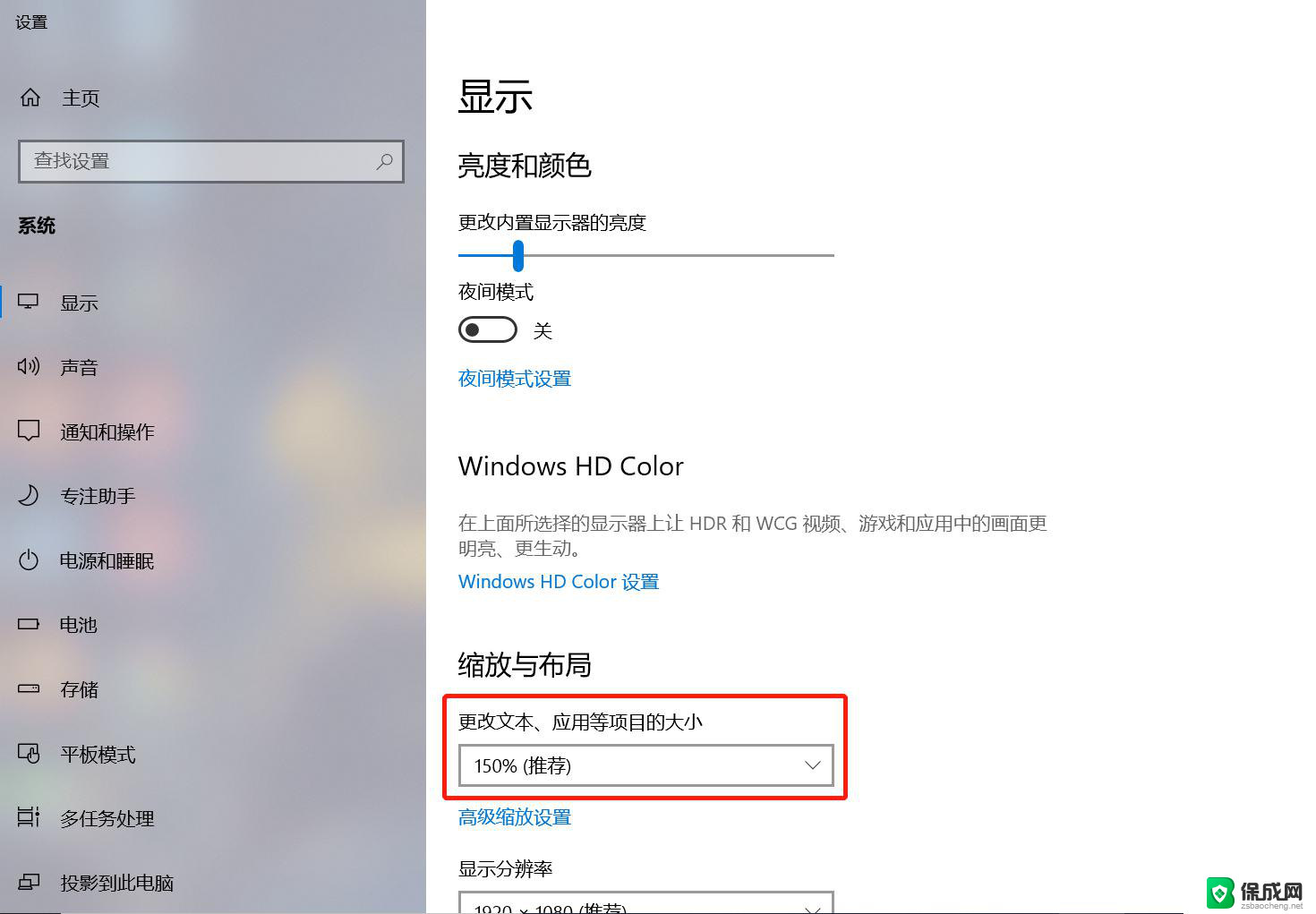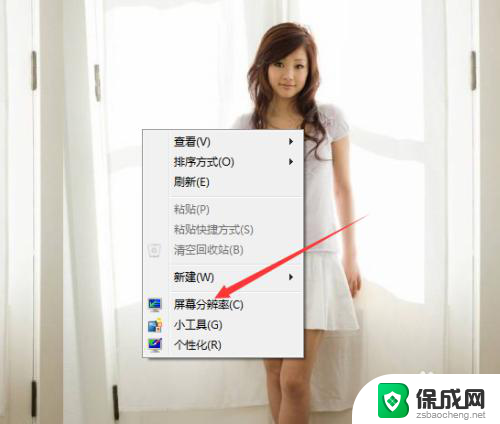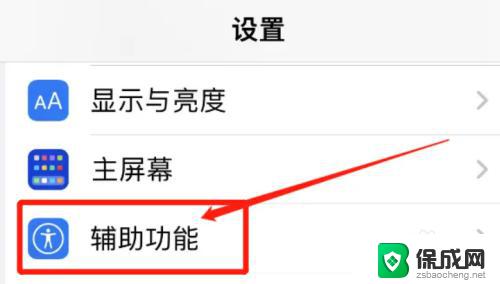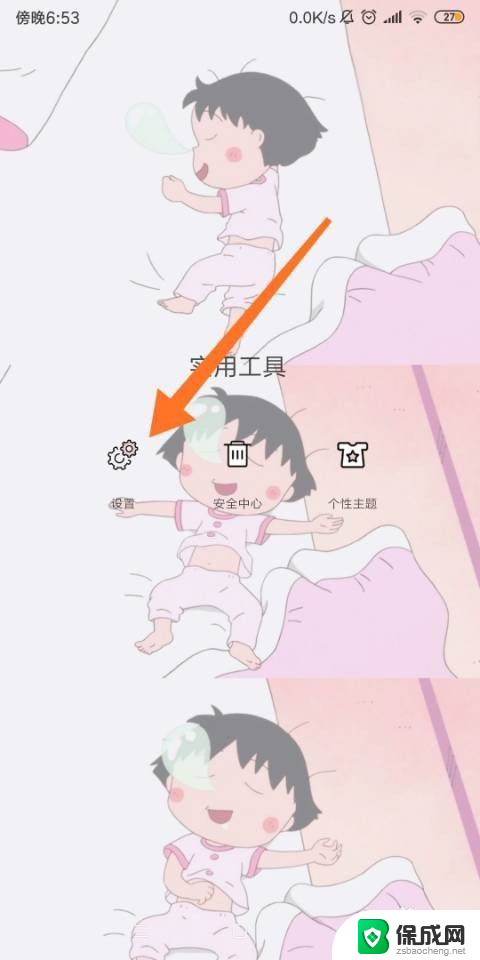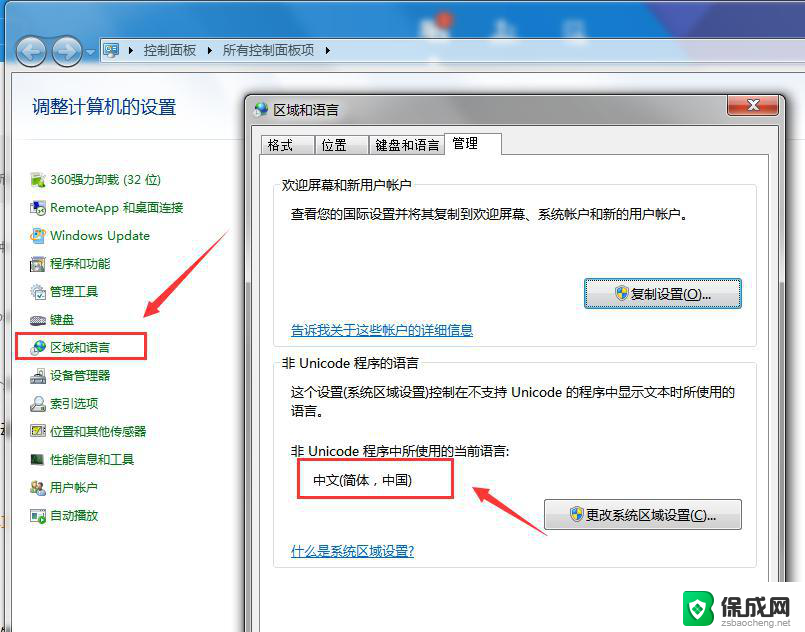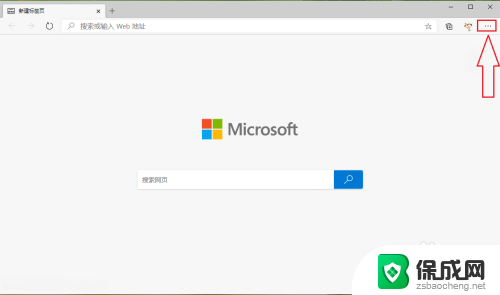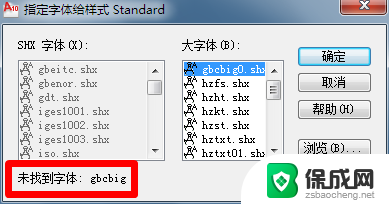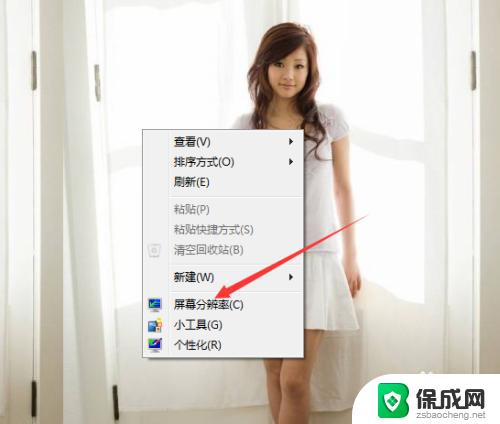显示屏字体模糊怎么调整 显示器字体有重影怎么办
在日常使用电脑的过程中,我们有时会遇到显示屏字体模糊或显示器字体有重影的情况,这种问题通常会给我们的工作和生活带来不便,因此需要及时调整和解决。针对显示屏字体模糊的情况,我们可以尝试调整显示器的分辨率和亮度,或者检查显示器连接线是否松动。而对于显示器字体有重影的问题,可能是由于显示器刷新率设置不当或显示器老化等原因导致。我们可以通过调整显示器的刷新率和清洁显示器表面来解决这个问题。希望以上方法能帮助您解决显示屏字体模糊和显示器字体有重影的困扰。
具体步骤:
1.第一步,右击桌面的空白处,弹出下拉子菜单。
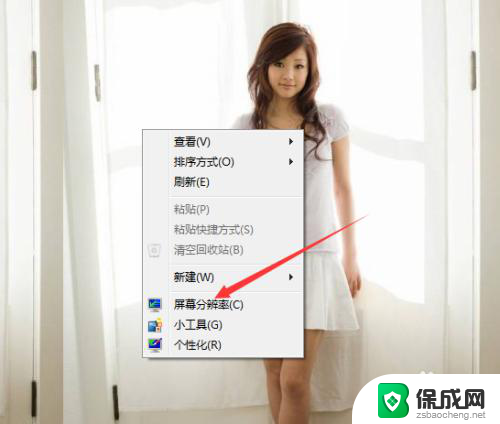
2.第二步,选择“屏幕分辨率”。查看计算机的分辨率是否设为推荐的分辨率,如果不是的话,更改分辨率即可。
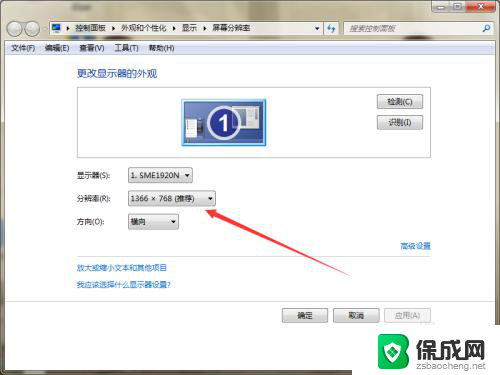
3.第三步,如果分辨率正确的话。右击桌面的计算机图标,弹出下拉菜单。
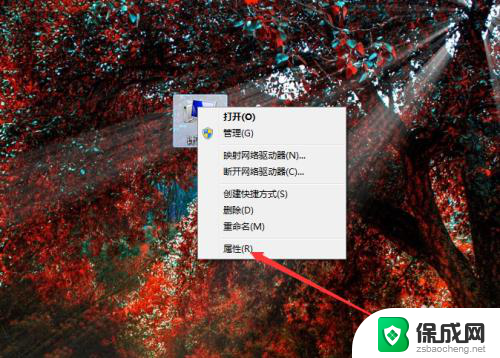
4.第四步,选择“属性”,查看计算机系统信息。
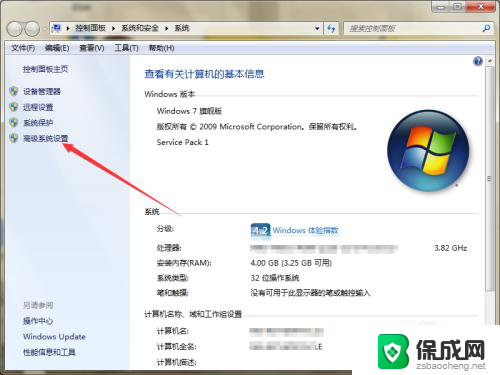
5.第五步,选择“高级系统设置”,弹出系统属性的高级选项卡窗口。
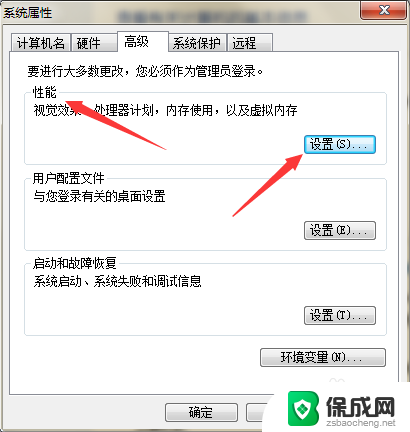
6.第六步,点击“性能”下方的设置按钮,弹出性能选项窗口。
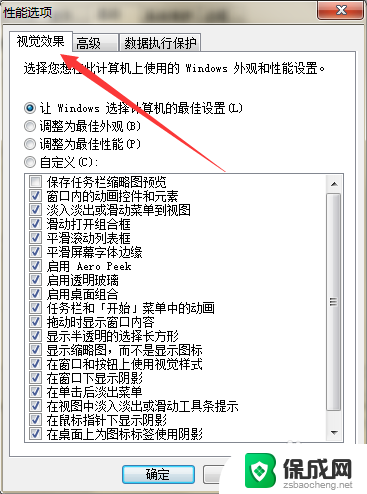
7.第七步,在页面上取消勾选“平滑屏幕字体边缘”。然后点击应用确定,就可以解决问题。
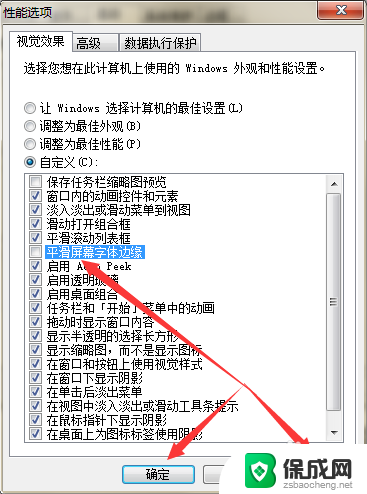
以上就是调整显示屏字体模糊的全部内容,需要的用户可以按照以上步骤进行操作,希望对大家有所帮助。